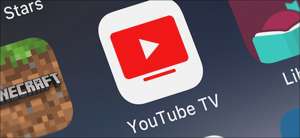Esistono due modi per bloccare un canale Youtube: bloccare un canale in modo che non possa commentare i tuoi video o bloccare un canale in modo da non vedere i suoi video nel tuo feed. Ti mostreremo come fare entrambi.
Blocca un canale YouTube in modo da non vedere i suoi video nel tuo feed
Il primo tipo di blocco YouTube è dove blocchi un canale in modo da non vedere più raccomandazioni video da quel canale nel tuo mangime YouTube. Quando blocchi un canale in questo modo, le tue modifiche riflettono su tutti i tuoi dispositivi in cui usi lo stesso account YouTube (Google).
Blocca un canale su YouTube per il web
Per iniziare, apri il Youtube Sito in un browser sul tuo computer Windows, Mac o Linux.
Sul sito di YouTube, trova un video dal canale che si desidera bloccare. Quindi, aggirare il video e fai clic sul menu a tre punti.

Nel menu che si apre dopo aver fatto clic sui tre punti, selezionare "Non consiglia il canale".
Avvertimento: Una volta bloccato un canale, non è possibile sbloccarlo individualmente. Devi quindi sbloccare tutti i tuoi canali bloccati.
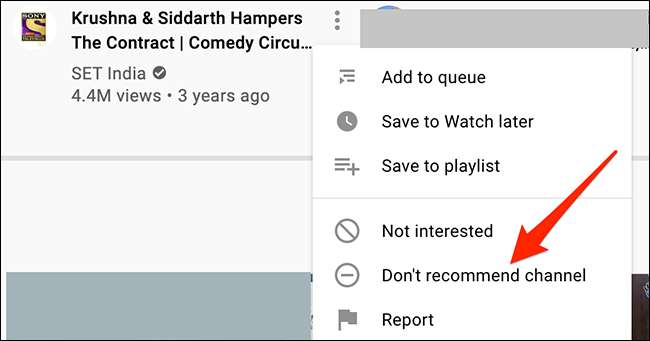
E questo è tutto. YouTube non consiglierà più video dal canale selezionato nel tuo feed.
Consiglio: Se hai bloccato per errore un canale, fai clic su "Annulla" sulla scheda che appare dopo aver bloccato un canale. Questo inverte la tua azione.
Blocca un canale su YouTube su Android, iPhone o iPad
L'app di YouTube per Android, iPhone e iPad consente anche agli utenti di bloccare un canale. Per iniziare, aprire l'app YouTube sul tuo dispositivo.
Scorri la lista dei video. Trova il video che viene dal canale che vuoi bloccare. Quindi, tocca il menu a tre punti accanto al titolo del video.
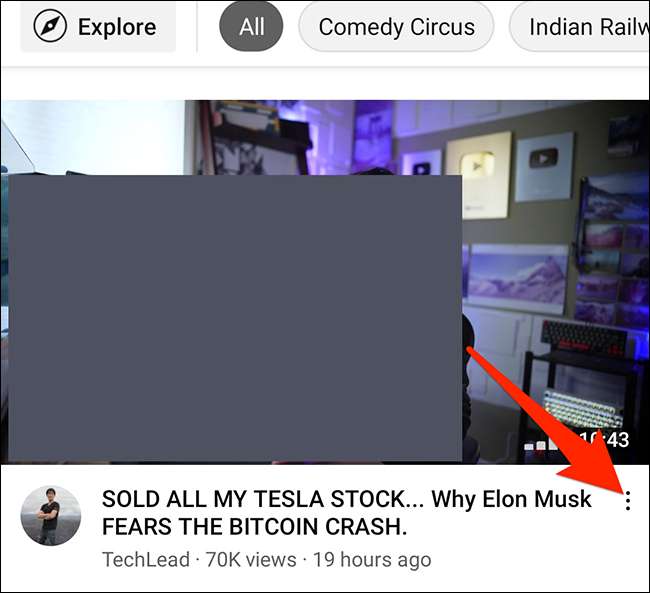
Selezionare "Non consiglia il canale" dal menu che appare.
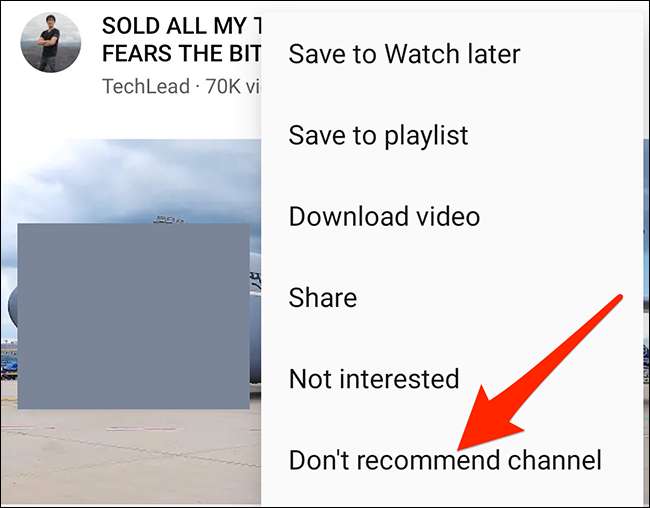
Il tuo canale YouTube selezionato è ora bloccato.
Sblocca i tuoi canali YouTube bloccati
A differenza di altri servizi, YouTube non consente di sbloccare i canali individualmente. L'unica opzione è quella di sbloccare tutti i tuoi canali bloccati.
Se vuoi procederlo, aperto Google è la mia attività Sito in un browser Web sul computer Windows, Mac o Linux.
Sul sito "My Google Activity", dalla barra laterale sinistra, seleziona "Altre attività di Google".
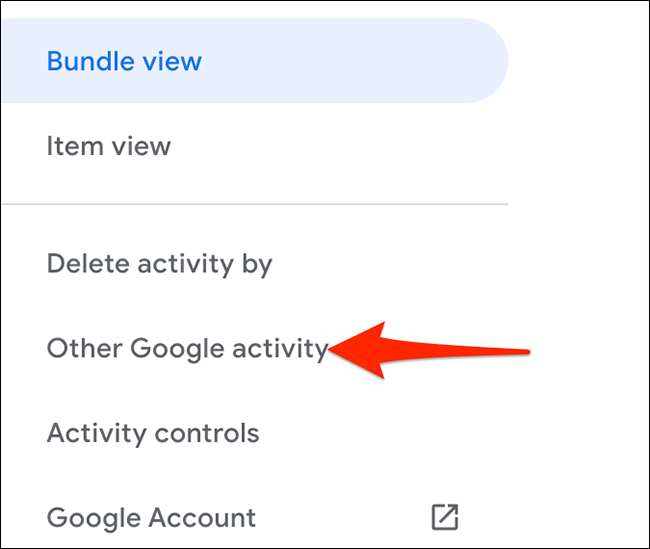
Scorri verso il basso la seguente schermata sulla sezione "YouTube non interessato a feedback". Qui, fai clic sull'opzione "Elimina".
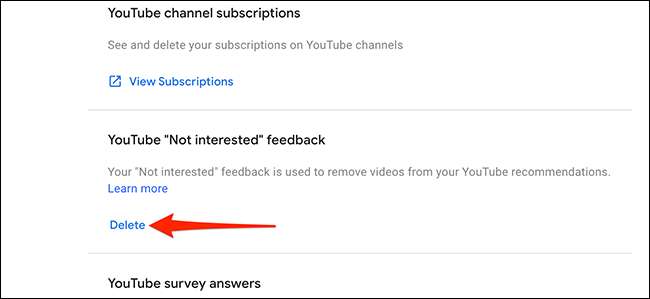
YouTube mostrerà un pop-up di avviso. Selezionare "Elimina" in questo pop-up per eliminare l'elenco dei canali bloccati.
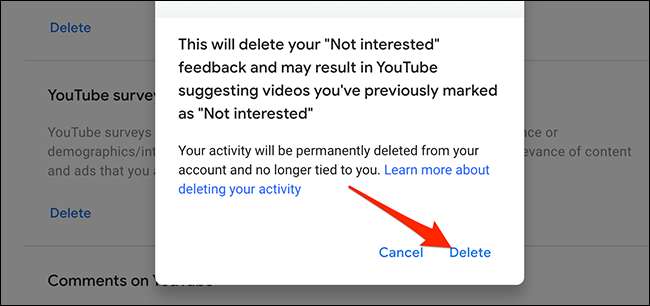
E tutti i tuoi canali bloccati saranno ora sbloccati!
Blocca un canale Youtube in modo che non possa commentare i tuoi video
È possibile bloccare un canale in modo che non possa postare commenti sui tuoi video carichi. Potresti voler fare questo se un canale ha abusato del suo potere dei commenti e lasciando commenti inappropriati sui tuoi video.
A differenza delle sezioni sopra riportate, se blocchi un canale in questo modo, è possibile sbloccare il canale in un secondo momento senza dover sbloccare tutti i canali bloccati.
Blocca un canale su YouTube per il web
Per fermare un canale dal commentare i tuoi video, vai a Youtube Sito in un browser Web sul computer Windows, Mac o Linux.
Sul sito, fare clic sulla casella di ricerca in alto. Digitare il nome del canale che si desidera bloccare e premere INVIO.
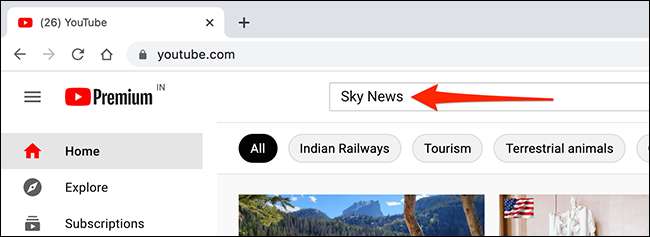
Nei risultati di ricerca, selezionare il canale che si desidera bloccare. Questo apre la pagina del canale nel tuo browser.
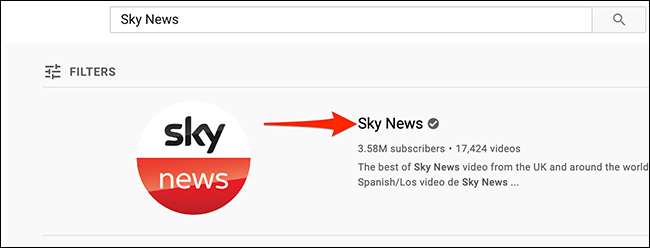
Nella pagina del canale, dall'elenco delle schede sotto il nome del canale, fare clic sulla scheda "A proposito".
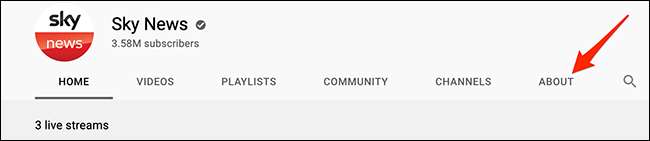
Nella scheda "Informazioni", sul lato destro, selezionare l'icona della bandiera.

Scegli "Blocca utente" dal menu che si apre dopo aver fatto clic sull'icona del flag.
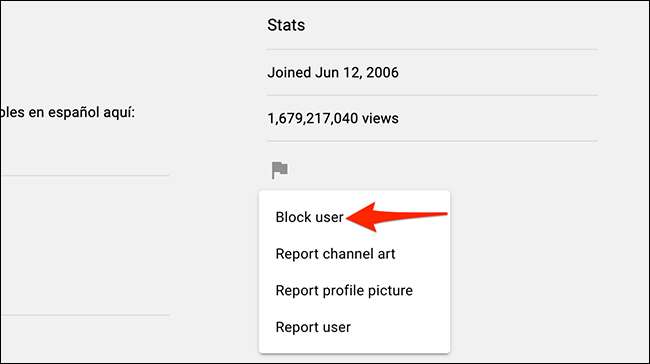
Selezionare "Invia" nel prompt "Block User" che si apre.
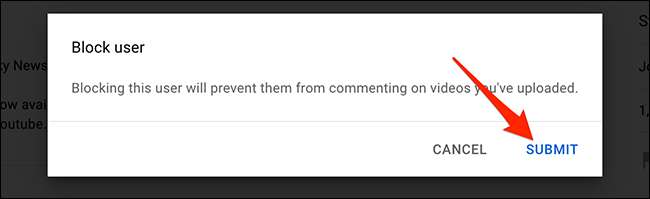
E il tuo canale selezionato sarà ora bloccato dal commentare i tuoi video.
Per sbloccare un canale, fare clic sulla stessa icona flag e selezionare "Unblock utente" dal menu. Quindi, fare clic su "Invia" nel prompt.
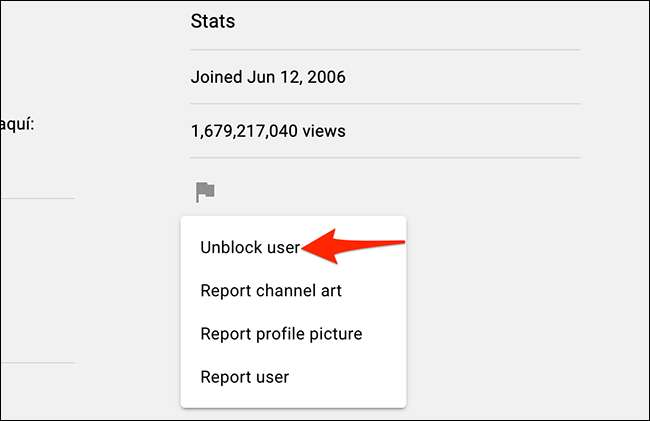
Blocca un canale su YouTube su Android, iPhone o iPad
Avvia l'app YouTube sul tuo dispositivo Android, iPhone o iPad.
Nell'app YouTube, tocca la casella di ricerca in alto e digitare il nome del canale che si desidera bloccare.
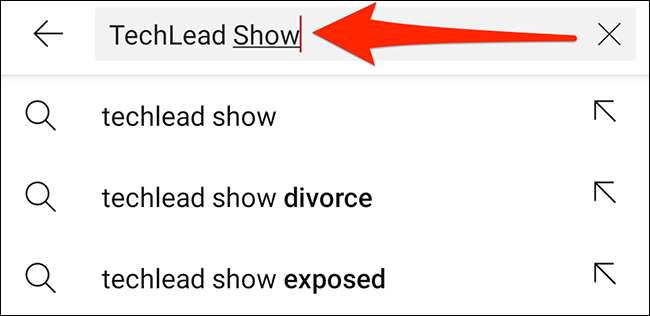
Toccare il canale per bloccare i risultati della ricerca.
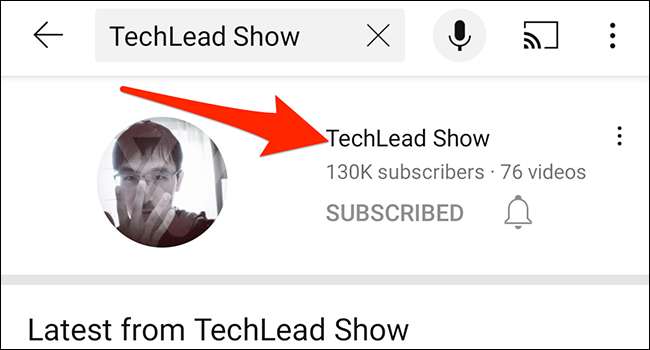
Sullo schermo del canale che si apre, tocca il menu a tre punti nell'angolo in alto a destra.
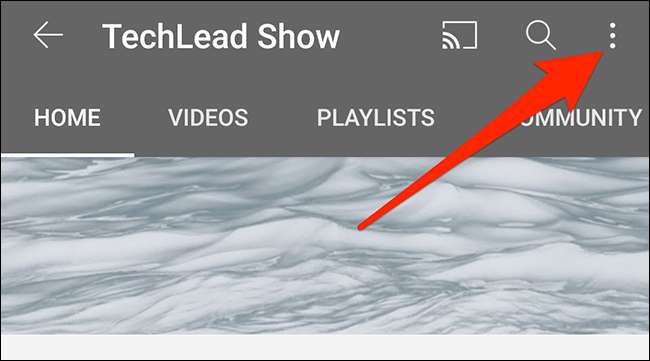
Seleziona "Blocca utente" dal menu che appare.
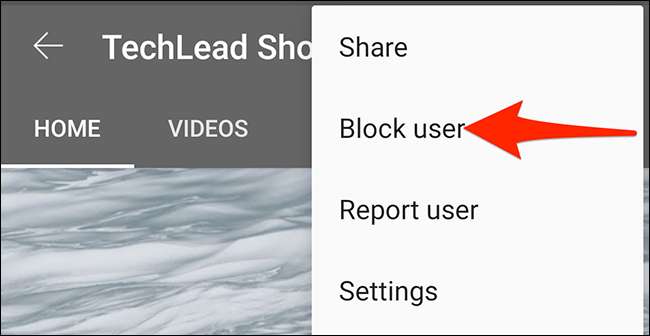
Tocca "Blocca" nel prompt "Block User" che si apre sullo schermo.
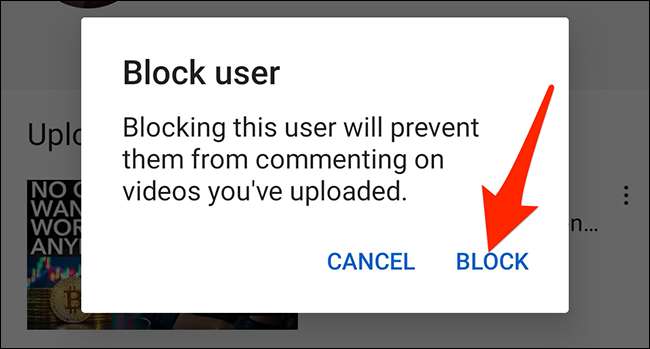
Il canale selezionato sarà ora bloccato.
Per sbloccare un canale, toccare lo stesso menu a tre punti e selezionare "Utente sblocco". Quindi, tocca "Sblocco" nel prompt che appare.

Ed è così che interrompi un canale Youtube dall'apparire nel tuo feed e commenta i tuoi video!
C'è un sito web per il tuo canale YouTube bloccato? Potresti voler bloccare anche quel sito, e c'è un modo semplice per farlo nei browser come Cromo e Firefox. .
IMPARENTATO: Come bloccare i siti Web in Google Chrome